매일 자주 방문하는 웹사이트를 찾느라 시간 낭비하고 계셨나요? Chrome 바로가기를 사용하면 이 문제를 해결할 수 있습니다! 하루에 10분, 한 달에 5시간을 낭비하지 마세요. 이 글에서 Chrome 바로가기 만들기의 모든 것을 알려드립니다. 5분만 투자하면 평생 사용할 수 있는 시간 절약 비법을 익혀보세요!
▼시간이 없다면 아래 '바로가기'를 이용하세요.▼
Chrome 바로가기 5분만에 시작하는 생산성 혁명"
매일 자주 방문하는 웹사이트를 찾느라 시간을 낭비하고 있지 않으신가요? 브라우저 창을 열고 주소를 입력하는 단순한 작업이 반복되면서 귀중한 시간이 새고 있습니다. 이런 비효율적인 습관으로 인해 하루에 최소 10분, 한 달이면 5시간의 소중한 시간을 허비하고 있을지도 모릅니다.
저 역시 이 문제로 고민했습니다. 매번 즐겨찾기를 찾아 클릭하거나 주소를 일일이 입력하는 번거로움에 지쳐갔죠. 하지만 Chrome 바로가기 기능을 알게 된 후, 웹 브라우징 경험이 완전히 바뀌었습니다.
Chrome 바로가기는 이 문제를 해결하는 완벽한 솔루션입니다. 자주 방문하는 웹사이트를 바탕화면에 바로가기로 만들어 클릭 한 번으로 즉시 접속할 수 있습니다. 이 기능을 활용하면 시간 절약은 물론, 업무 효율성도 크게 향상됩니다.
지금 바로 Chrome 바로가기를 설정해보세요. 단 3분만 투자하면 평생 사용할 수 있는 시간 절약 비법을 익힐 수 있습니다. 게다가 이 기능은 완전히 무료이며, Chrome 브라우저에 이미 내장되어 있습니다.
하지만 주의하세요. 이 기능의 진정한 가치는 지금 바로 사용하기 시작할 때 발휘됩니다. 오늘부터 사용하지 않으면, 또 다른 하루의 10분, 한 달의 5시간을 낭비하게 될 것입니다.
지금 아래 Chrome 바로가기를 이용해, 크롬을 활용해보세요. 이렇게 간단한 동작으로 당신의 디지털 라이프가 얼마나 편리해지는지 직접 경험해보시기 바랍니다.
이 글을 읽는 동안에도 차세대 행동형 리더들은 이미 실행하고 있습니다. 지금 바로 참여하세요!
Chrome 바로가기 생성 방법
Chrome 바로가기를 만드는 것은 자주 방문하는 웹사이트를 빠르게 접근할 수 있는 매우 유용한 방법입니다. 특히 업무, 학습, 개인 생활에서 효율성을 극대화할 수 있는 도구로 활용됩니다. 이 기능은 간단하면서도 강력하며, 누구나 쉽게 사용할 수 있습니다. 아래는 Chrome 바로가기 생성 방법에 대한 상세한 가이드입니다.
먼저 Chrome 브라우저를 실행합니다. Chrome은 사용자가 가장 많이 사용하는 웹 브라우저 중 하나로, 다양한 기능을 제공합니다. 바로가기를 만들기 위해서는 먼저 원하는 웹사이트로 이동해야 합니다. 예를 들어, 자주 사용하는 이메일 서비스나 업무 관리 도구의 웹사이트를 선택할 수 있습니다.
웹사이트에 접속한 후, 브라우저 오른쪽 상단에 있는 더보기 메뉴(세 개의 점)를 클릭합니다. 이 메뉴는 Chrome의 다양한 설정과 기능에 접근할 수 있는 곳입니다. 여기서 '도구 더보기'를 선택한 다음 '바로가기 만들기' 옵션을 클릭합니다. 이 과정은 매우 직관적이며 몇 번의 클릭만으로 완료됩니다.
바로가기를 만들 때 이름을 지정할 수 있습니다. 이름은 사용자가 쉽게 식별할 수 있도록 간결하고 명확하게 설정하는 것이 좋습니다. 예를 들어, '업무 이메일'이나 '프로젝트 관리'와 같은 이름을 사용할 수 있습니다. 또한, '창으로 열기' 옵션을 선택하면 해당 웹사이트가 별도의 창에서 앱처럼 실행됩니다. 이 기능은 생산성 도구나 업무 관련 웹사이트를 사용할 때 특히 유용합니다.
'만들기' 버튼을 클릭하면 바로가기가 생성됩니다. 생성된 바로가기는 바탕화면이나 시작 메뉴에 추가되며, 클릭 한 번으로 해당 웹사이트에 접속할 수 있습니다. 이를 통해 사용자는 매번 브라우저를 열고 URL을 입력하는 번거로움을 피할 수 있습니다.
Chrome 바로가기 기능은 단순히 웹사이트 접근성을 높이는 것 외에도 다양한 활용 방법이 있습니다. 예를 들어, 업무용 메신저, 웹메일, 구글 캘린더와 같은 생산성 도구들의 바로가기를 만들어 화면에 배치해두면 컴퓨터를 시작할 때마다 자동으로 필요한 도구들이 실행되어 업무 준비 시간을 단축할 수 있습니다.
이 기능은 개인 사용자뿐만 아니라 기업에서도 유용하게 활용될 수 있습니다. 직원들이 자주 사용하는 내부 시스템이나 포털 사이트에 대한 바로가기를 제공하면 업무 효율성을 크게 향상시킬 수 있습니다. 또한, 고객에게 특정 서비스 페이지에 대한 바로가기를 제공하여 접근성을 높이고 사용자 경험을 개선할 수도 있습니다.
Chrome 바로가기 기능은 SEO(검색엔진 최적화) 관점에서도 중요한 의미를 갖습니다. 웹사이트 운영자 입장에서는 사용자들이 자신의 사이트를 바로가기로 추가하도록 유도함으로써 재방문율을 높이고 검색엔진에서의 순위 상승에도 간접적으로 기여할 수 있습니다. 사용자들이 자주 방문하는 사이트일수록 검색엔진은 해당 사이트를 더 중요하게 평가하기 때문입니다.
Chrome 바로가기 기능을 최대한 활용하기 위해서는 다음과 같은 추가적인 팁들을 고려해볼 수 있습니다:
- 자주 사용하는 웹 애플리케이션의 특정 페이지(예: 구글 독스의 특정 문서)에 대한 바로가기를 만들어 더욱 빠른 접근성을 확보합니다.
- 업무 관련 바로가기들을 하나의 폴더에 모아 관리하면 더욱 체계적인 작업 환경을 구성할 수 있습니다.
- 바로가기 아이콘을 우클릭하여 속성에서 단축키를 지정하면 키보드만으로도 빠르게 원하는 웹사이트에 접속할 수 있습니다.
Chrome 바로가기 기능은 단순하지만 강력한 도구로 개인의 생산성 향상뿐만 아니라 기업의 업무 효율성 증대에도 크게 기여할 수 있습니다. 이를 적극적으로 활용하여 더욱 스마트하고 효율적인 웹 환경을 구축해보세요.
Chrome 바로가기 관리 및 최적화
Chrome 바로가기를 효과적으로 관리하고 최적화하는 것은 브라우저 사용 경험을 크게 향상시킬 수 있는 중요한 요소입니다...
Chrome 바로가기 관리 및 최적화
Chrome 바로가기를 단순히 생성하는 것에서 그치지 않고, 체계적으로 관리하고 최적화하면 브라우저 사용 경험과 작업 효율성을 크게 향상시킬 수 있습니다.
특히 업무나 학습에서 자주 사용하는 웹사이트를 효과적으로 정리하고 접근성을 높이는 것은 생산성을 극대화하는 중요한 방법 중 하나입니다. 이 글에서는 Chrome 바로가기를 관리하고 최적화하는 다양한 방법을 소개합니다.
바로가기 정리 및 구조화
Chrome 바로가기가 많아질수록 체계적인 정리가 필요합니다. 이를 위해 다음과 같은 방법을 활용할 수 있습니다:
- 폴더 활용: 관련 있는 바로가기들을 폴더로 그룹화하여 정리합니다. 예를 들어, '업무', '개인', '학습' 등의 카테고리로 나눌 수 있습니다. 이렇게 하면 필요한 바로가기를 빠르게 찾을 수 있습니다.
- 이름 지정 규칙: 바로가기 이름을 일관성 있게 지정합니다. 예를 들어, '[카테고리] 사이트명'과 같은 형식을 사용하여 쉽게 식별할 수 있도록 합니다.
- 우선순위 설정: 가장 자주 사용하는 바로가기를 상단에 배치하여 접근성을 높입니다.
이러한 정리 방법은 특히 업무 환경에서 유용합니다. 예를 들어, 프로젝트 관리 도구, 이메일 서비스, 클라우드 스토리지 등 자주 사용하는 도구들을 한 폴더에 모아두면 작업 흐름이 훨씬 원활해집니다.
바로가기 동기화
Chrome의 동기화 기능을 활용하면 여러 기기에서 동일한 바로가기 설정을 유지할 수 있습니다. 이를 통해 데스크톱, 노트북, 모바일 등 다양한 기기에서 동일한 환경을 사용할 수 있어 편리합니다.
- Chrome에 로그인: Google 계정으로 Chrome에 로그인합니다. Google 계정 만들기
- 동기화 설정: Chrome 설정 > '동기화 및 Google 서비스' > '동기화'에서 '북마크' 옵션을 활성화합니다.
- 기기 간 동기화 확인: 다른 기기에서 Chrome을 실행하고 동일한 계정으로 로그인하여 바로가기가 동기화되었는지 확인합니다.
이 기능은 특히 업무용 또는 학습용으로 여러 기기를 사용하는 사용자들에게 매우 유용합니다. 예를 들어, 회사에서는 데스크톱을 사용하고 집에서는 노트북을 사용하는 경우에도 동일한 바로가기 환경을 유지할 수 있습니다.
바로가기 성능 최적화
Chrome 바로가기를 사용할 때 성능 최적화를 고려하면 더욱 쾌적한 경험을 제공할 수 있습니다:
- 정기적인 정리: 사용하지 않는 바로가기는 주기적으로 삭제하여 목록을 간결하게 유지합니다.
- 페이지 로딩 속도 확인: 각 바로가기의 대상 페이지 로딩 속도를 확인하고, 느린 페이지의 경우 해당 사이트 관리자에게 개선을 요청하거나 대체 사이트를 찾습니다.
- HTTPS 사용 확인: 보안을 위해 모든 바로가기가 HTTPS 프로토콜을 사용하는지 확인합니다.
특히 HTTPS는 보안과 신뢰성을 높이는 중요한 요소입니다. 사용자가 안전하게 웹사이트를 이용할 수 있도록 Chrome은 HTTPS를 권장하며, 이를 통해 검색엔진에서도 긍정적인 평가를 받을 수 있습니다.
PWA(Progressive Web App)와의 통합
PWA(Progressive Web App)는 Chrome 바로가기 기능과 결합하여 네이티브 앱과 유사한 경험을 제공합니다. PWA는 웹사이트를 앱처럼 사용할 수 있게 해주는 기술로, Chrome의 '창으로 열기' 옵션과 함께 사용하면 더욱 강력한 도구가 됩니다.
- PWA란 무엇인가?
- PWA를 지원하는 웹사이트는 별도의 설치 없이도 빠르게 접근할 수 있어 사용자 경험을 크게 향상시킵니다.
- PWA와 Chrome 바로가기를 결합하면 모바일 환경에서도 데스크톱 수준의 편리함을 제공합니다.
SEO와의 연계
웹사이트 운영자는 Chrome 바로가기 기능을 SEO 전략의 일부로 활용할 수 있습니다:
- 사용자 경험 개선: 웹사이트에 '바로가기 추가' 버튼을 눈에 잘 보이게 배치하여 사용자들이 쉽게 바로가기를 생성할 수 있도록 합니다.
- 재방문율 증가: 바로가기를 통한 편리한 접근은 사용자의 재방문율을 높여 검색엔진 순위 상승에 간접적으로 기여할 수 있습니다.
- 브랜드 인지도 향상: 바로가기 아이콘을 통해 사용자의 데스크톱에 지속적으로 노출됨으로써 브랜드 인지도를 높일 수 있습니다.
PWA와 SEO 전략의 결합은 특히 모바일 사용자 기반이 큰 웹사이트에서 효과적입니다. 예를 들어, 쇼핑몰이나 뉴스 포털은 PWA와 Chrome 바로가기를 통해 사용자 경험과 SEO 성과를 동시에 개선할 수 있습니다.
PWA와 Chrome 바로가기 기능은 단순히 웹사이트 접근성을 높이는 것을 넘어 전반적인 디지털 워크플로우를 최적화하고 생산성을 크게 향상시킬 수 있는 강력한 도구입니다. 이를 적극적으로 활용하여 더욱 스마트하고 효율적인 웹 환경을 구축해보세요.
Chrome 바로가기와 SEO 전략 연계
Chrome 바로가기 기능은 단순히 사용자의 편의성을 높이는 도구를 넘어서, 웹사이트의 SEO(검색엔진 최적화) 전략과 밀접하게 연계될 수 있는 중요한 요소입니다.
이를 효과적으로 활용하면 웹사이트의 가시성을 높이고, 사용자 경험을 개선하며, 궁극적으로는 검색엔진 순위 상승에 기여할 수 있습니다. 이 글에서는 Chrome 바로가기를 SEO 전략과 연계하는 방법에 대해 상세히 알아보겠습니다.
1. 사용자 경험 개선을 통한 간접적 SEO 효과
Chrome 바로가기는 사용자가 웹사이트에 빠르고 쉽게 접근할 수 있게 해줍니다. 이는 다음과 같은 방식으로 SEO에 긍정적인 영향을 미칩니다:
- 재방문율 증가: 바로가기를 통해 사용자가 웹사이트를 자주 방문하게 되면, 이는 검색엔진에 해당 사이트의 중요성과 관련성을 신호로 보내는 효과가 있습니다. 구글과 같은 검색엔진은 사용자의 행동 패턴을 분석하여 웹사이트의 가치를 평가하므로, 높은 재방문율은 긍정적인 신호로 작용합니다.
- 체류 시간 증가: 바로가기를 통해 접근하는 사용자는 목적성이 뚜렷하여 사이트에서의 체류 시간이 길어질 가능성이 높습니다. 긴 체류 시간은 검색엔진이 해당 사이트를 더 가치 있게 평가하는 요인이 됩니다. 이는 사용자가 해당 콘텐츠를 유용하게 여긴다는 신호로 해석되기 때문입니다.
- 바운스율 감소: 사용자가 원하는 페이지로 직접 접근하므로 바운스율이 낮아질 수 있습니다. 낮은 바운스율은 검색엔진에 긍정적인 신호로 작용하며, 이는 사이트의 콘텐츠가 사용자의 의도와 잘 부합한다는 것을 의미합니다.
이러한 요소들은 직접적인 SEO 랭킹 요인은 아니지만, 사용자 경험을 개선함으로써 간접적으로 SEO에 긍정적인 영향을 미칩니다. 구글의 알고리즘은 점점 더 사용자 경험을 중요하게 여기고 있으며, 이는 Chrome 바로가기와 같은 기능이 SEO에 미치는 영향력이 더욱 커질 수 있음을 시사합니다.
2. 웹사이트 구조 및 네비게이션 최적화
Chrome 바로가기 기능을 고려하여 웹사이트의 구조와 네비게이션을 최적화할 수 있습니다:
- 중요 페이지 강조: 사용자들이 바로가기로 자주 추가하는 페이지들을 파악하여, 이들 페이지의 중요성을 사이트 구조에 반영합니다. 예를 들어, 이러한 페이지들에 대한 내부 링크를 강화할 수 있습니다. 이는 페이지 랭크(PageRank)를 효과적으로 분배하여 전체적인 SEO 성과를 향상시킬 수 있습니다.
- URL 구조 최적화: 바로가기로 자주 추가되는 페이지의 URL을 간결하고 의미 있게 구성합니다. 예를 들어, 'www.example.com/blog/2023/03/18/post-title'보다는 'www.example.com/post-title'과 같이 간단하게 구성하는 것이 좋습니다. 이는 사용자 경험을 개선하고 검색엔진의 이해도를 높입니다.
- 모바일 최적화: Chrome 바로가기는 모바일 환경에서도 중요합니다. 따라서 모바일 친화적인 디자인과 반응형 웹 구현이 필수적입니다. 구글의 모바일 우선 인덱싱(Mobile-First Indexing)을 고려할 때, 이는 SEO에 직접적인 영향을 미칩니다.
이러한 최적화는 사용자가 Chrome 바로가기를 통해 접근했을 때 더 나은 경험을 제공할 뿐만 아니라, 검색엔진 크롤러가 웹사이트의 구조를 더 효과적으로 이해하고 인덱싱할 수 있게 합니다.
3. 콘텐츠 전략과의 연계
Chrome 바로가기 기능을 고려한 콘텐츠 전략은 다음과 같이 구성할 수 있습니다:
- 핵심 콘텐츠 식별: 사용자들이 바로가기로 자주 추가하는 페이지의 콘텐츠를 분석하여, 이와 유사한 고품질 콘텐츠를 지속적으로 제작합니다. 이는 사용자의 관심사와 니즈를 정확히 파악하여 콘텐츠를 제작하는 데 도움이 됩니다.
- 정기 업데이트: 바로가기로 추가된 페이지의 콘텐츠를 정기적으로 업데이트하여 신선도를 유지합니다. 이는 사용자 경험 개선과 검색엔진 크롤링 빈도 증가에 도움이 됩니다. 구글은 정기적으로 업데이트되는 콘텐츠를 선호하며, 이는 SEO 순위에 긍정적인 영향을 미칩니다.
- 시리즈 콘텐츠 제작: 사용자가 바로가기를 통해 지속적으로 방문하고 싶은 시리즈 형태의 콘텐츠를 제작합니다. 예를 들어, 주간 업데이트되는 업계 동향 리포트 등이 있을 수 있습니다. 이는 정기적인 방문을 유도하고, 사이트의 권위를 높이는 데 도움이 됩니다.
이러한 콘텐츠 전략은 사용자의 지속적인 관심을 유도하고, 검색엔진에 사이트의 전문성과 신뢰성을 입증하는 데 도움이 됩니다. 특히 구글의 E-A-T(Expertise, Authoritativeness, Trustworthiness) 기준을 충족시키는 데 큰 역할을 할 수 있습니다.
4. 기술적 SEO 최적화
Chrome 바로가기와 관련된 기술적 SEO 최적화 방안은 다음과 같습니다:
- 페이지 로딩 속도 개선: 바로가기로 자주 추가되는 페이지의 로딩 속도를 최적화합니다. 이는 사용자 경험 개선과 검색엔진 순위 상승에 직접적인 영향을 미칩니다. 구글의 PageSpeed Insights 도구를 활용하여 페이지 속도를 분석하고 개선할 수 있습니다. PageSpeed Insights 사용하기
- PWA(Progressive Web App) 구현: Chrome 바로가기 기능과 PWA를 결합하면 네이티브 앱과 유사한 경험을 제공할 수 있습니다. 이는 모바일 사용자의 참여도를 높이고 SEO에 긍정적인 영향을 미칩니다. PWA는 오프라인 기능, 푸시 알림 등을 제공하여 사용자 경험을 크게 향상시킬 수 있습니다.
- 구조화된 데이터 마크업: 바로가기로 추가된 페이지에 적절한 구조화된 데이터(Schema.org)를 적용하여 검색엔진의 이해도를 높이고 풍부한 검색 결과(Rich Snippets)를 유도합니다. 이는 클릭률(CTR)을 높이는 데 도움이 되며, 간접적으로 SEO 순위 향상에 기여합니다.
이러한 기술적 최적화는 Chrome 바로가기를 통해 접근하는 사용자에게 더 나은 경험을 제공할 뿐만 아니라, 검색엔진이 웹사이트를 더 효과적으로 크롤링하고 인덱싱하는 데 도움을 줍니다.
5. 사용자 행동 분석 및 최적화
Chrome 바로가기를 통한 사용자 행동을 분석하고 이를 SEO 전략에 반영합니다:
- 애널리틱스 설정: Google Analytics 등의 도구를 사용하여 바로가기를 통한 트래픽을 별도로 추적하고 분석합니다. 이를 위해 UTM 파라미터를 활용할 수 있습니다. Google Analytics 시작하기
- 사용자 세그먼트 생성: 바로가기를 사용하는 사용자들을 별도의 세그먼트로 생성하여 그들의 행동 패턴을 분석합니다. 이를 통해 이들의 니즈와 선호도를 더 정확히 파악할 수 있습니다.
- A/B 테스팅: 바로가기로 자주 추가되는 페이지에 대해 다양한 버전의 A/B 테스팅을 실시하여 최적의 사용자 경험을 제공합니다. 이는 체류 시간 증가, 전환율 향상 등으로 이어져 간접적으로 SEO에 긍정적인 영향을 미칩니다.
이러한 분석과 최적화 과정은 지속적으로 이루어져야 하며, 이를 통해 얻은 인사이트를 바탕으로 전체적인 SEO 전략을 조정하고 개선할 수 있습니다.
Chrome 바로가기 기능을 SEO 전략과 효과적으로 연계하면, 단순히 사용자 편의성을 넘어서 웹사이트의 전반적인 성과를 크게 향상시킬 수 있습니다. 이는 직접적인 트래픽 증가뿐만 아니라, 사용자 경험 개선, 브랜드 인지도 향상, 그리고 궁극적으로는 검색엔진 순위 상승으로 이어질 수 있습니다. 따라서 웹사이트 운영자와 SEO 전문가들은 Chrome 바로가기 기능을 단순한 브라우저 기능이 아닌, 종합적인 디지털 마케팅 전략의 중요한 요소로 인식하고 활용해야 합니다.
Chrome 바로가기 활용 사례 및 팁
Chrome 바로가기 기능은 다양한 상황에서 효과적으로 활용될 수 있으며, 개인 사용자부터 기업에 이르기까지 광범위한 사용자층에게 유용합니다. 이 섹션에서는 Chrome 바로가기의 실제 활용 사례와 이를 최대한 활용하기 위한 팁들을 상세히 살펴보겠습니다.
1. 업무 효율성 향상을 위한 활용
많은 기업과 개인들이 Chrome 바로가기를 통해 업무 효율성을 크게 향상시키고 있습니다:
- 프로젝트 관리: Trello, Asana, Jira 등의 프로젝트 관리 도구에 대한 바로가기를 만들어 빠르게 작업 현황을 확인하고 업데이트할 수 있습니다.
Trello 가입하기 - 커뮤니케이션 도구: Slack, Microsoft Teams, Zoom 등의 커뮤니케이션 플랫폼에 대한 바로가기를 생성하여 신속한 팀 소통을 가능하게 합니다.
Slack 앱 설 - 문서 작업: Google Docs, Microsoft Office Online 등의 문서 작업 도구에 대한 바로가기를 만들어 즉시 문서 작업을 시작할 수 있습니다.
Google Docs 시작하기 - 이메일 관리: Gmail, Outlook 웹 버전 등에 대한 바로가기를 통해 빠른 이메일 확인 및 응답이 가능합니다.
이러한 바로가기들을 효과적으로 구성하면, 매일 아침 컴퓨터를 켜자마자 필요한 모든 도구에 즉시 접근할 수 있어 업무 시작 시간을 크게 단축할 수 있습니다.
2. 학습 및 연구를 위한 활용
학생, 연구원, 그리고 평생 학습자들은 Chrome 바로가기를 다음과 같이 활용할 수 있습니다:
- 온라인 강의 플랫폼: Coursera, edX, Udemy 등의 온라인 학습 플랫폼에 대한 바로가기를 만들어 학습 진도를 쉽게 관리할 수 있습니다.
Coursera 홈페이지 - 디지털 도서관: Google Scholar, JSTOR 등의 학술 데이터베이스에 대한 바로가기를 통해 연구 자료에 빠르게 접근할 수 있습니다.
Google Scholar 검색 - 언어 학습: Duolingo, Memrise 등의 언어 학습 앱에 대한 바로가기를 만들어 일일 학습 목표를 쉽게 달성할 수 있습니다.
Duolingo 시작하기 - 노트 테이킹: Evernote, OneNote 등의 노트 앱에 대한 바로가기를 통해 아이디어나 학습 내용을 즉시 기록할 수 있습니다.
이러한 바로가기 구성은 학습 리소스에 대한 빠른 접근을 가능하게 하여 학습 효율성을 크게 높일 수 있습니다.
3. 개인 생활 관리를 위한 활용
일상 생활의 다양한 측면에서 Chrome 바로가기를 활용할 수 있습니다:
- 건강 관리: MyFitnessPal, Strava 등의 건강 및 운동 추적 앱에 대한 바로가기를 만들어 일일 건강 목표를 관리할 수 있습니다.
MyFitnessPal 앱 설치 - 금융 관리: 온라인 뱅킹, 예산 관리 앱 등에 대한 바로가기를 통해 개인 재무 상태를 쉽게 확인하고 관리할 수 있습니다.
- 쇼핑: 자주 이용하는 온라인 쇼핑몰에 대한 바로가기를 만들어 빠르게 상품을 검색하고 구매할 수 있습니다.
- 엔터테인먼트: Netflix, Spotify 등의 스트리밍 서비스에 대한 바로가기를 통해 즐겨 사용하는 콘텐츠에 빠르게 접근할 수 있습니다.
Netflix 가입하기
이러한 바로가기 구성은 일상 생활의 다양한 측면을 효율적으로 관리하는 데 도움을 줄 수 있습니다.
4. 기업의 마케팅 및 고객 서비스 향상을 위한 활용
기업들은 Chrome 바로가기 기능을 활용하여 마케팅 효과를 높이고 고객 서비스를 개선할 수 있습니다:
- 고객 지원 포털: 기업의 고객 지원 페이지에 대한 바로가기 생성을 권장하여 고객들이 쉽게 도움을 받을 수 있도록 합니다.
- 제품 업데이트 페이지: 새로운 제품이나 서비스 업데이트 정보를 제공하는 페이지에 대한 바로가기를 제공하여 고객 참여도를 높입니다.
- 예약 시스템: 호텔, 식당, 항공사 등은 예약 페이지에 대한 바로가기를 제공하여 고객의 재방문과 예약을 유도할 수 있습니다.
- 로열티 프로그램: 고객 로열티 프로그램 페이지에 대한 바로가기를 제공하여 고객의 참여를 증진시킬 수 있습니다.
이러한 전략은 고객과의 접점을 늘리고 서비스 접근성을 높여 전반적인 고객 경험을 개선할 수 있습니다.
5. Chrome 바로가기 활용을 위한 고급 팁
Chrome 바로가기를 더욱 효과적으로 활용하기 위한 고급 팁들은 다음과 같습니다:
- 키보드 단축키 설정: 자주 사용하는 바로가기에 키보드 단축키를 할당하여 마우스 없이도 빠르게 접근할 수 있습니다.
- 동적 바로가기 생성: JavaScript를 활용하여 사용자의 행동이나 시간에 따라 다른 페이지로 연결되는 동적 바로가기를 만들 수 있습니다.
- 바로가기 그룹화: 관련 있는 바로가기들을 폴더로 그룹화하여 정리함으로써 작업 흐름을 개선할 수 있습니다.
- 프로필별 바로가기 관리: Chrome의 다중 프로필 기능을 활용하여 업무용, 개인용 등 상황에 따라 다른 바로가기 세트를 사용할 수 있습니다.
- 바로가기 동기화: Chrome의 동기화 기능을 활용하여 여러 기기에서 동일한 바로가기 설정을 유지할 수 있습니다.
이러한 고급 팁들을 활용하면 Chrome 바로가기의 기능을 최대한 활용하여 더욱 효율적인 웹 브라우징 경험을 만들 수 있습니다.
Chrome 바로가기 기능은 단순한 웹 브라우징 도구를 넘어서 생산성과 효율성을 크게 향상시킬 수 있는 강력한 도구입니다. 개인의 작업 스타일과 필요에 맞게 이러한 전략들을 조정하고 적용하여 Chrome 바로가기의 잠재력을 최대한 활용해보시기 바랍니다.
Chrome 바로가기의 고급 활용 및 보안 고려사항
Chrome 바로가기 기능은 단순한 웹사이트 접근 도구를 넘어 다양한 고급 활용 방법과 보안 측면에서의 고려사항을 포함하고 있습니다. 이 섹션에서는 Chrome 바로가기의 더 깊이 있는 활용 방법과 주의해야 할 점들을 살펴보겠습니다.
1. 고급 바로가기 설정
Chrome 바로가기의 고급 설정을 통해 더욱 효율적인 웹 브라우징 경험을 만들 수 있습니다:
- 키보드 단축키 설정: 자주 사용하는 바로가기에 키보드 단축키를 할당하여 마우스 없이도 빠르게 접근할 수 있습니다. 바로가기 속성에서 '바로 가기 키' 항목을 설정하면 됩니다.
- 시작 프로그램에 추가: 중요한 바로가기를 Windows의 시작 프로그램에 추가하여 컴퓨터 부팅 시 자동으로 실행되도록 할 수 있습니다. 이는 업무나 학습에 필수적인 웹 애플리케이션을 항상 준비된 상태로 유지하는 데 유용합니다.
- 프로필별 바로가기 관리: Chrome의 다중 프로필 기능을 활용하여 업무용, 개인용 등 상황에 따라 다른 바로가기 세트를 사용할 수 있습니다. 이를 통해 작업 환경을 효과적으로 분리하고 관리할 수 있습니다.
2. PWA(Progressive Web App) 활용
PWA는 웹사이트를 앱처럼 사용할 수 있게 해주는 기술로, Chrome 바로가기와 결합하여 더욱 강력한 기능을 제공합니다:
- 오프라인 기능: PWA로 설치된 웹 앱은 오프라인에서도 기본적인 기능을 사용할 수 있어, 인터넷 연결이 불안정한 환경에서도 작업의 연속성을 보장합니다.
- 푸시 알림: PWA는 데스크톱 알림을 지원하여 중요한 업데이트나 메시지를 실시간으로 받을 수 있습니다.
- 앱 스토어 없이 설치: 별도의 앱 스토어를 통하지 않고도 바로 설치할 수 있어 편리합니다.
PWA에 대해 더 자세히 알아보려면 Google Developers의 PWA 가이드를 참조하세요.
3. 보안 및 프라이버시 고려사항
Chrome 바로가기를 사용할 때는 다음과 같은 보안 및 프라이버시 측면을 고려해야 합니다:
- HTTPS 사용 확인: 바로가기로 추가하는 모든 웹사이트가 HTTPS 프로토콜을 사용하는지 확인하세요. 이는 데이터 전송의 보안을 보장합니다.
- 민감한 정보 주의: 금융 서비스나 개인 정보를 다루는 사이트의 바로가기는 신중하게 관리해야 합니다. 공용 컴퓨터에서는 이러한 바로가기 사용을 자제하세요.
- 정기적인 검토: 주기적으로 바로가기 목록을 검토하고 불필요하거나 오래된 바로가기는 삭제하세요. 이는 보안 위험을 줄이고 시스템을 정돈된 상태로 유지하는 데 도움이 됩니다.
4. 모바일 환경에서의 바로가기 활용
Chrome 바로가기 기능은 모바일 환경에서도 유용하게 활용될 수 있습니다:
- 홈 화면에 추가: 안드로이드 기기에서는 Chrome 브라우저의 메뉴에서 '홈 화면에 추가' 옵션을 선택하여 웹사이트의 바로가기를 홈 화면에 추가할 수 있습니다.
- iOS에서의 활용: iOS 기기에서는 Safari 브라우저를 사용하여 유사한 기능을 구현할 수 있습니다. 공유 메뉴에서 '홈 화면에 추가' 옵션을 선택하세요.
모바일 Chrome 앱을 설하려면 Google Play 스토어를 방문하세요.
5. 기업 환경에서의 바로가기 관리
기업 환경에서 Chrome 바로가기를 효과적으로 관리하는 방법은 다음과 같습니다:
- 중앙 관리: IT 관리자는 Google Workspace를 통해 조직 전체의 Chrome 바로가기를 중앙에서 관리할 수 있습니다. 이를 통해 중요한 기업 리소스에 대한 빠른 접근을 보장할 수 있습니다.
- 보안 정책 적용: 기업의 보안 정책에 따라 특정 웹사이트에 대한 바로가기 생성을 제한하거나 권장할 수 있습니다.
- 사용자 교육: 직원들에게 Chrome 바로가기의 효과적인 사용법과 보안 지침에 대한 교육을 제공하여 생산성과 보안을 동시에 향상시킬 수 있습니다.
기업용 Chrome 관리에 대해 자세히 알아보려면 Google의 Chrome 기업 관리 가이드를 참조하세요.
Chrome 바로가기 기능은 단순한 웹 접근 도구를 넘어 개인과 기업의 생산성을 크게 향상시킬 수 있는 강력한 도구입니다. 고급 설정, PWA 활용, 보안 고려사항, 모바일 환경에서의 활용, 그리고 기업 환경에서의 관리 등 다양한 측면을 고려하여 Chrome 바로가기를 최대한 활용해보세요. 이를 통해 더욱 효율적이고 안전한 웹 브라우징 경험을 만들 수 있습니다.
| 단계 | 작업 | 설명 |
|---|---|---|
| 1 | Chrome 열기 | Chrome 브라우저를 실행합니다. |
| 2 | 웹사이트 방문 | 바로가기를 만들 웹사이트로 이동합니다. |
| 3 | 메뉴 선택 | 오른쪽 상단의 더보기 아이콘을 클릭합니다. |
| 4 | 바로가기 만들기 | '도구 더보기' > '바로가기 만들기'를 선택합니다. |
| 5 | 설정 완료 | 이름을 입력하고 '만들기'를 클릭합니다. |
FAQ (자주묻는질문)
질문1 Chrome 바로가기와 북마크의 차이점은 무엇인가요?
답변1 Chrome 바로가기는 바탕화면이나 시작 메뉴에 생성되어 빠른 접근이 가능하고, 북마크는 브라우저 내에서 관리되는 웹페이지 저장 기능입니다.
질문2 바로가기 아이콘을 변경할 수 있나요?
답변2 네, 바로가기 아이콘을 우클릭하여 속성으로 들어가면 아이콘을 변경할 수 있습니다.
질문3 Chrome 바로가기를 만들 때 창 모드 옵션은 무엇인가요?
답변3 창 모드 옵션을 선택하면 해당 웹사이트가 별도의 창에서 앱처럼 실행됩니다. 이는 특정 웹앱을 사용할 때 유용합니다.
함께 보면 좋은 글
구글 플레이 스토어 고객센터 총정리: 5분만에 해결하는 모든 문제!
구글 플레이 스토어 고객센터 총정리: 5분만에 해결하는 모든 문제!
구글 플레이 스토어를 사용하면서 앱 설 오류, 결제 문제, 또는 보안 걱정으로 스트레스 받으셨나요? 많은 사용자들이 이런 문제로 매년 수백 시간을 낭비하고 있습니다. 하지만 걱정 마세요!
lifestyle.chblife.co.kr
구글플레이스토어 설치 방법: 5분만에 완벽 정복!
구글플레이스토어 설치에 어려움을 겪으셨나요? 많은 분들이 복잡한 절차 때문에 좌절감을 느끼곤 합니다. 하지만 지금 설치하지 않으면, 수많은 유용한 앱과 게임을 놓치게 되어 스마트폰의
lifestyle.chblife.co.kr
구글어스 한글판 무료 다운로드 꿀팁 총정리
구글어스를 사용하려는데 "한국에서는 모바일 앱을 다운로드할 수 없습니다."라는 문구를 보고 당황하셨나요? 🤦♂️ 많은 분들이 불법 APK 파일 다운로드나 VPN 사용을 시도하지만, 이는 보
lifestyle.chblife.co.kr
구글지도 한글판 완벽 가이드 – 설정부터 활용까지
구글지도 한글판이 필요하신가요? 영어로 표시된 지도 때문에 길 찾기가 어려우셨죠? 잘못된 정보로 길을 헤매다 보면 시간은 물론, 교통비까지 낭비될 수 있습니다. 특히 해외에서는 언어 장
lifestyle.chblife.co.kr


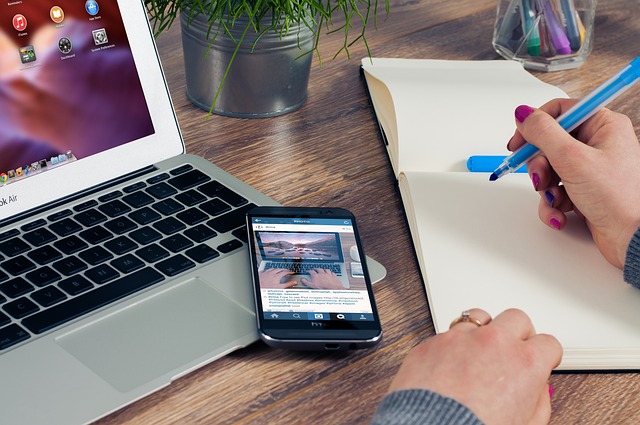






'구글서비스' 카테고리의 다른 글
| 구글 바로가기 5분만 투자해 생산성 높이기! 이글로 종결! (0) | 2025.03.20 |
|---|---|
| 구글 홈페이지 바로가기 방법 5분만에 총정리 (0) | 2025.03.19 |
| 구글번역기 바로가기: 숨겨진 기능을 5분만에 해금하세요! (0) | 2025.03.19 |
| 구글 플레이 스토어 고객센터 총정리: 5분만에 해결하는 모든 문제! (0) | 2025.03.14 |
| 구글플레이스토어 설치 방법: 5분만에 완벽 정복! (0) | 2025.03.12 |
| 구글플레이스토어 앱 설치 방법: 5분만에 완벽 정복! (0) | 2025.03.11 |
| 구글어스 한글판 무료 다운로드 꿀팁 총정리 (0) | 2025.03.10 |
| 구글지도 한글판 완벽 가이드 – 설정부터 활용까지 (0) | 2025.03.07 |
